原価なし、または誤った原価で商品を受け取った場合、販売時のマージンを調整するために、「 平均原価」 を手動で再計算する必要があります。
注意: 帳簿の照合を容易にするため、コスト・エラーは常に発生したのと同じ方法で修正します。受領エラーはベンダー・オーダー(PO)を使って調整し、それ以外は在庫調整で調整します。記事: 注文を間違えてしまった。元に戻すにはどうしたらいいのでしょうか?
始める前に
- 在庫調整のためのシステムが正しく設定されていることを確認してください。
- マージンは、過去の販売取引や販売レポートが更新されないことを知っておいてください。過去の販売取引がシステム上で完了と表示され、更新することができない。
プロダクトエディター内より
- 商品レコードの数量フィールド の横にある「 調整」アイコン を選択します。
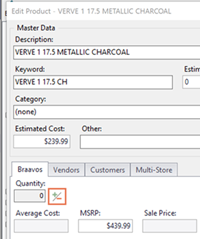
これにより、「 "在庫調整 "ウィンドウ」 が表示されます。
- "その他 "種類ドロップダウンから選択します。
- "アクション "ドロップダウンで 減少 を選択する ".
- "単価 "フィールドでは、デフォルト値を受け入れる。
- "数量 "フィールドに、修正する必要のある量を入力します(間違って3を受け取った場合は、 3と入力します)。
- "コメント欄に、調整の理由(例: "Case Qty was incorrected at receiving)を説明します。
- クリック 保存
誤って受け取った商品を削除することに成功しました。今度は、正しいコストで再追加する必要があります。 - 商品レコードの数量フィールド の横にある「 調整」アイコン を再度選択します。
- 次に、 タイプのドロップダウンから その他 を選択します。
- 次に、 アクションのドロップダウンから 増加 を選択します。
- "単価欄に、個々の製品の正しい原価を入力する。
- "数量 "欄に、受け取った商品を再入力します(私の場合は、 3 を再入力します)。
- Select Save.
プロダクトエディター以外から
- Ascendデスクトップから「 "Create > Inventory Adjustment " 」を選択します。
- 製品のUPC、品番、説明などを 検索フィールド に入力し、製品を検索します。
- 検索アイコンを選択します。
- 必要に応じて、結果内の正しい製品をダブルクリックする。
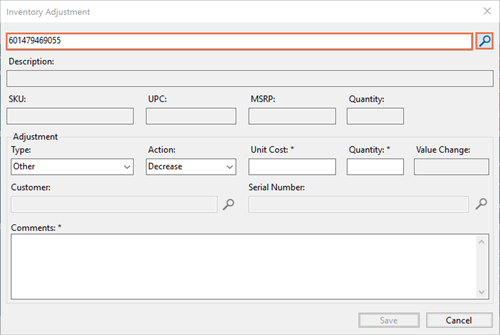
- "その他 "種類ドロップダウンから選択します。
- "アクション "ドロップダウンで 減少 を選択する ".
- "単価 "フィールドでは、デフォルト値を受け入れる。
- "数量 "フィールドに、修正する必要のある量を入力します(間違って3を受け取った場合は、 3と入力します)。
- "コメント欄に、調整の理由( "受領時のケース数量が間違っていたなど)を説明する。
- クリック 保存
誤って受け取った商品を削除することに成功しました。今度は、正しいコストで再追加する必要があります。
ステップ1~4を繰り返します。 - 次に、 タイプのドロップダウンから その他 を選択します。
- 次に、 アクションのドロップダウンから 増加 を選択します。
- "単価欄に、個々の製品の正しい原価を入力する。
- "数量 "欄に、受け取った商品を再入力します(私の場合は、 3 を再入力します)。
- Select Save.